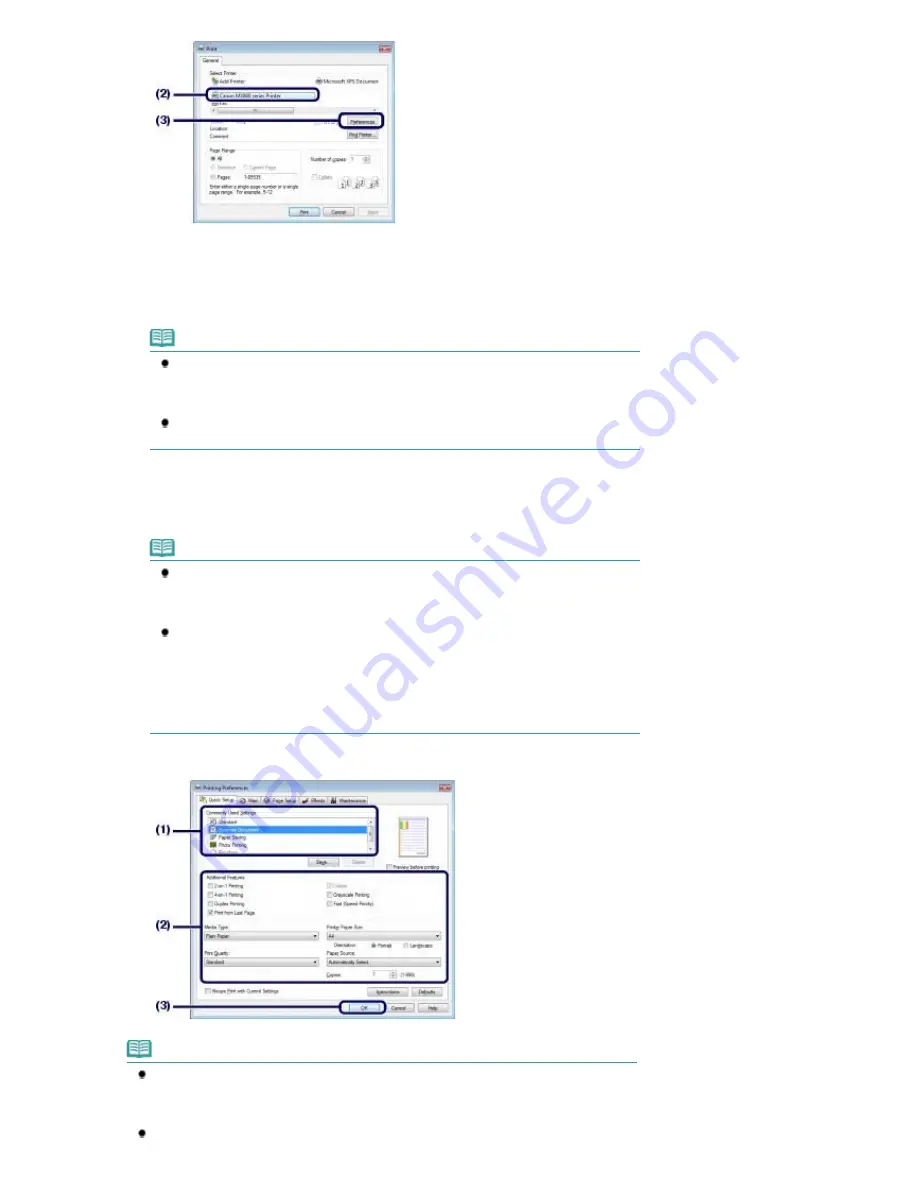
6.
Specifica
ţ
i set
ă
rile de imprimare necesare.
(1)
Selecta
ţ
i Business Document în Commonly Used Settings.
Not
ă
Când obiectul imprimat, cum ar fi Business Document sau Photo Printing este selectat în
Commonly Used Settings, elementele din Additional Features vor fi selectate automat. Vor
ap
ă
rea, de asemenea, set
ă
rile potrivite pentru obiectul imprimat, cum ar fi tipul de suport
sau calitatea imprim
ă
rii.
Când specifica
ţ
i dou
ă
sau mai multe copii în Copies, caseta de bifare Collate va fi
selectat
ă
.
(2)
Asigura
ţ
i-v
ă
de set
ă
rile afi
ş
ate.
Aici trebuie s
ă
v
ă
asigura
ţ
i c
ă
sunt selectate op
ţ
iunile Plain Paper în Media Type, Standard în Print Quality,
A4 în Printer Paper Size
ş
i Automatically Select în Paper Source.
Not
ă
Set
ă
rile pot fi modificate.
Totu
ş
i, dup
ă
modificarea Printer Paper Size, confirma
ţ
i c
ă
setarea pentru Page Size din fila
Page Setup se potrive
ş
te cu setarea setat
ă
în aplica
ţ
ia software.
Pentru detalii, consulta
ţ
i manualul pe ecran:
Ghid avansat
.
Dac
ă
selecta
ţ
i hârtie simpl
ă
format A4 sau Letter atunci când este selectat
ă
op
ţ
iunea
Automatically Select în Paper Source, aparatul va alimenta hârtia din caset
ă
. Dac
ă
selecta
ţ
i
alte dimensiuni sau tipuri de hârtie cum ar fi hârtia fotografic
ă
, aparatul alimenteaz
ă
hârtia
din tava din spate.
Dac
ă
nu selecta
ţ
i dimensiunea paginii sau tipul de suport incorect, este posibil ca aparatul
s
ă
alimenteze hârtia de la sursa de hârtie incorect
ă
sau s
ă
nu imprime la o calitate de
imprimare corespunz
ă
toare.
(3)
Face
ţ
i clic pe OK.
Not
ă
Pentru detalii referitoare la func
ţ
iile driverului de imprimant
ă
, face
ţ
i clic pe Help sau Instructions
pentru a vizualiza ajutorul online sau manualul pe ecran:
Ghid avansat
. Apare butonul
Instructions în filele Quick Setup, Main
ş
i Maintenance, dac
ă
manualul pe ecran este instalat pe
computerul dumneavoastr
ă
.
Pute
ţ
i denumi setarea modificat
ă
ş
i o pute
ţ
i ad
ă
uga la Commonly Used Settings. Pentru detalii,
Pagina 72 din 1009 pagini
Imprimarea documentelor (Windows)
Summary of Contents for PIXMA MX860 series
Page 29: ...În partea superioară a paginii Pagina 29 din 1009 pagini Introducerea datei şi orei ...
Page 112: ...În partea superioară a paginii Pagina 112 din 1009 pagini Încărcarea hârtiei ...
Page 128: ...În partea superioară a paginii Pagina 128 din 1009 pagini Aşezarea unui document în ADF ...
Page 151: ...În partea superioară a paginii Pagina 151 din 1009 pagini Alinierea capului de imprimare ...
Page 201: ...Note See Help for details on the Edit screen Page top Pagina 201 din 1009 pagini Editing ...
Page 203: ...Page top Pagina 203 din 1009 pagini Printing ...
Page 207: ...Page top Pagina 207 din 1009 pagini Selecting the Paper and Layout ...
Page 210: ...Page top Pagina 210 din 1009 pagini Editing ...
Page 212: ...Page top Pagina 212 din 1009 pagini Printing ...
Page 219: ...Page top Pagina 219 din 1009 pagini Printing ...
Page 226: ...Page top Pagina 226 din 1009 pagini Printing ...
Page 259: ...Page top Pagina 259 din 1009 pagini Cropping Photos Photo Print ...
Page 315: ...Page top Pagina 315 din 1009 pagini Stamp Background Printing ...
Page 357: ...Page top Pagina 357 din 1009 pagini Reducing Photo Noise ...
Page 514: ...Page top Pagina 514 din 1009 pagini Stack of Documents ADF Screen Scan Import Window ...
Page 519: ...Page top Pagina 519 din 1009 pagini Save Dialog Box ...
Page 574: ...Page top Pagina 574 din 1009 pagini General Tab ...
Page 601: ...Auto Scan Mode Tab Page top Pagina 601 din 1009 pagini Scanning in Auto Scan Mode ...
Page 727: ...Page top Pagina 727 din 1009 pagini Creating an Address Book ...
Page 787: ...Text LCD Page top Pagina 787 din 1009 pagini Bluetooth Settings Screen ...
Page 827: ...În partea superioară a paginii Pagina 827 din 1009 pagini Dacă apare o eroare ...
Page 876: ...În partea superioară a paginii Pagina 876 din 1009 pagini Documentul se blochează în ADF ...






























